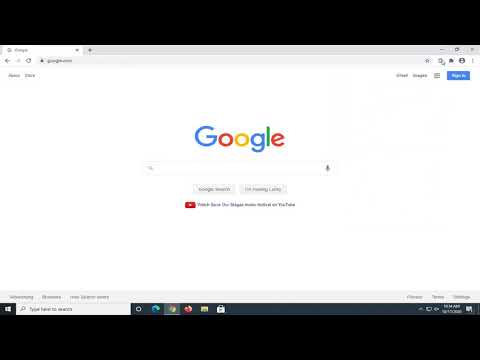Ez az útmutató azt feltételezi, hogy legalább egy kicsit ismeri a Raspberry Pi és a kódot, ezért ha nem vagy, győződjön meg róla, hogy átvizsgálja a Raspberry Pi teljes útmutatóját és olvassa fel a Kodi-t, mielőtt folytatná.
Amire szükséged lesz
Ami a hardvert illeti, szüksége lesz a tipikus Raspberry Pi hardver és tartozékokra:
- A Raspberry Pi kártya (a legjobb Raspberry Pi 3 a legjobb teljesítmény érdekében)
- A microUSB tápegység (a legjobb CanaKit Raspberry Pi 3 tápegységet ajánljuk)
- A microSD kártya (8 GB vagy nagyobb ajánlott)
- Egy ügy (sok hűvöset talál az Amazonon, bár ez a hivatalos Kodi eset nagyon édes)
- HDMI-kábel csatlakoztatása a TV-készülékhez
- Ethernet kábel vagy Wi-Fi adapter (az ethernet erősen ajánlott a legjobb teljesítmény érdekében)
Szüksége lesz egérre és billentyűzetre is a kezdeti beállítások egy részéhez, egy PC-hez, amely telepítheti a Kodi kódot az SD-kártyára, és - ha szeretné - egy távoli és infravörös vevőkészüléket a kanapébarát vezérléshez. Szeretjük a FLIRC-t párosítani egy Logitech Harmony 650 készülékkel.
Mindent összevetve, ezek a részek többet futtathatnak, mint a hirdetett 35 dollárt, ha meg kell vásárolnod őket, de valószínű, hogy van valami (ha nem mindegyik) ilyen cucc körül, így nagyon kevés lehet. Ismét többet olvashatsz ezekről a részekről a Raspberry Pi teljes útmutatójában.
Melyik kód verziója?
A Kodi telepítése Raspberry Pi-re nem teljesen megegyezik a Windows vagy Linux gépen történő telepítéssel. Ahelyett, hogy telepítené az operációs rendszert, majd telepítené a Kodi-t erre a célra, általában egy olyan all-in-one csomagot telepít, amely csak a Kodiot és a csupasz lényeges elemeket tartalmazza. Az alapul szolgáló operációs rendszer még mindig lehet egy változata a Debian Linux-nak, de optimalizálva, hogy a Kodi erőteljes, könnyű változatát a tv-képernyőre fektesse kis erőfeszítéssel.
A Pi számára számos különböző kódszerkezet létezik, de ezekben a napokban a LibreELEC-et ajánljuk. Hihetetlenül könnyű, jól karbantartott frissítésekkel és népszerűséggel, így biztosan megtalálja a segítséget az út során, ha szüksége van rá. Ha nem tetszik, vannak más lehetőségek is, például az OpenELEC (a LibreELEC prekurzora), az OSMC (a most megszűnt Raspbmc utódja) és az XBian. Ezek telepítése nagyon hasonlít majd a LibreELEC telepítéséhez, ezért kövesse az alábbi utasításokat.
Első lépés: Letöltés és Flash kód az SD kártyára
Az első lépés a számítógépen történik. A tesztelésünk során a LibreELEC önálló telepítője nem működött, ezért az SD kártyát kézzel fogjuk létrehozni az Etcher, egy ingyenes Windows, macOS és Linux program segítségével. Keresse meg az Etcher honlapját, és töltse le az operációs rendszer verzióját - ha Windows rendszert használ, javasoljuk a hordozható verziót, mivel nem kell telepítenie.
Ezután lépjen a LibreELEC letöltési oldalára, és görgessen le a "Közvetlen letöltések" részhez. A legördülő menüből válassza a "Raspberry Pi v2 és Raspberry Pi v3" lehetőséget (hacsak nem használja a Raspberry Pi 1 vagy a Zero jelölőnégyzetet, amely esetben inkább ezt az opciót válassza, majd görgessen lefelé és kattintson az.img.gz fájlra mutató linkre. az Ön által most kiválasztott platform.




Második lépés: Tűzje ki a malacot és konfigurálja a rendszert
A microSD kártyát a Raspberry Pi készülékbe töltse, és csatlakoztassa a tv-készülékhez a HDMI-kábellel (és csatlakoztassa az ethernet kábelt, ha van ilyen). Ezután dugja be a tápegységet Pi-be és egy szabványos fali aljzathoz, és el kell indítani. Láthatja, hogy a LibreELEC splash képernyő jelenik meg a tévében.
Adja meg néhány percet az első indításkor, hogy létrehozza a szükséges mappákat, és mindent rendben tartson. A hagyományos Kod kezdő képernyővel megjelenik egy LibreELEC előugró ablak, amellyel elindulhatsz az első lépésekkel, például az időzónád beállításával.

Ha valaha bármilyen LibreELEC vagy Pi-specifikus problémába ütközött, akkor még néhány kiegészítő beállítást talál a kiegészítők> Program kiegészítések> LibreELEC konfiguráció alatt. Ezek többsége hasonló lesz a kezdeti varázslóban beállított beállításokhoz, bár vannak olyan dolgok, amelyeket érdemes figyelni:
- Ha hálózati forrásokat és / vagy MySQL-t használ a videokönyvtárhoz, érdemes eljutnia a Hálózat> Speciális hálózati beállítások elemre, és engedélyeznie kell a "Várakozás a hálózatra a kód indítása előtt" lehetőséget. Ez biztosítja, hogy a könyvtár megfelelő módon jelenjen meg a rendszerindításkor.
- A Szolgáltatások alatt engedélyezheti vagy letilthatja a Samba és az SSH szolgáltatásokat, amelyek hasznosak Pi hálózatának eléréséhez a hálózat más számítógépeiről. A Samba lehetővé teszi a fájlok megtekintését és szerkesztését (hasznos a Kodi konfigurációs fájljainak szerkesztéséhez), míg az SSH hasznos a parancssor hibaelhárításához.
- Ha MPEG-2 vagy VC-1 licencet igénylő videókat néz, olcsó licencet vásárolhat, és ezeket az utasításokat felhasználva hozzáadhatja a Pi-hoz. (A LibreELEC-hez hozzá kell adni a config.txt-hez, mivel nem épül be a konfigurációs menübe.)
Az alapvető beállítások mellett azonban el kell menned a versenyekre! Testreszabhatja a Kodiot a szívedhez hasonlóan, mint bármelyik más platformon - kaphat új bőröket, telepíthet kiegészítőket, és gondosan rendezheti az összes filmjét és műsorait (és ha készen vagy, klónozza az SD-kártyát az egyszerű biztonsági mentéshez). Az ég a határ, és csak 35 dollárba kerül.